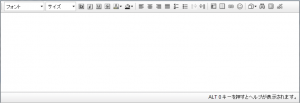XPagesリッチテキスト CKEditorツールバーをカスタマイズ
XPages リッチテキスト コントロール
XPagesのリッチテキストコントロールはDomino 8.5.2からCKEditorが採用されるようになりました。
デフォルトでのリッチテキスト コントロールは以下の様なレイアウトになります。
デフォルトでは文字の修飾など基本的なことしか出来ないようになっています。
今回はこのCKEditorをカスタマイズする方法をご紹介します。
toolbarTypeを指定してカスタマイズ
以下の用にDojo属性を追加し、名前を「toolbarType」にし値を指定します。
値には
- Slim
- Medium
- Large
を指定することができます。

それぞれのレイアウト



Javascriptを使ってフルカスタマイズ
dojo属性に「toolbar」を作り、ツールバーの項目をJavascriptの配列で指定することでリッチテキストコントロールのツールバーをフルカスタマイズすることが可能になります。

値の部分にサーバーサイドJavascriptでツールバーの項目を以下のようにセットします。
var customToolbar="[['Bold', 'Italic', '-', 'NumberedList', 'BulletedList', '-', 'Link', 'Unlink','-','About']]"; return customToolbar;
全てのツールバーの項目を表示させたい場合、
var customToolbar="[['Source','-','Save','NewPage','DocProps','Preview','Print','-','Templates']," +"['Cut','Copy','Paste','PasteText','PasteFromWord','-','Undo','Redo']," +"['Find','Replace','-','SelectAll','-','SpellChecker', 'Scayt']," +"['Form', 'Checkbox', 'Radio', 'TextField', 'Textarea', 'Select', 'Button', 'ImageButton', 'HiddenField']," +"'/'," +"['Bold','Italic','Underline','Strike','Subscript','Superscript','-','RemoveFormat']," +"['NumberedList','BulletedList','-','Outdent','Indent','-','Blockquote','CreateDiv','-','JustifyLeft','JustifyCenter','JustifyRight','JustifyBlock','-','BidiLtr','BidiRtl']," +"['Link','Unlink','Anchor']," +"['Image','Flash','Table','HorizontalRule','Smiley','SpecialChar','PageBreak','Iframe']," +"'/'," +"['Styles','Format','Font','FontSize']," +"['TextColor','BGColor']," +"['Maximize', 'ShowBlocks','-','About']]"; return customToolbar;
のようになります。
このように、フルカスタマイズすることで、今までになかったHTMLソースコードでの編集等も可能になります。

CKEditor 3.X Developer’s Guide も参考にしてください。
Tatsuki Kazunori
ケートリック株式会社 CEO & CTOをしています。
Notes/Dominoの開発を得意としますが、 C++ / Java / PHP / Javascript などの言語を使ってWEBアプリ、iPhone / Android アプリ開発などをしたりします。
XPagesの仕事をしているとテンションが通常の1.25倍ぐらい高くなります。
I am owner of KTrick Co., Ltd. and Notes/Domino developer. HCL Ambassador (IBM Champion for 2015 - current). I am interested in web application development and preferred languages are Notes/Domino, C++ / Java / PHP / Javascript.